word错误报告怎样处理 word错误报告的处理方法介绍
word文档是使用频率非常高的一个办公软件,但是用户在使用word的过程中可能会遇到提示错误报告的情况,这是怎么回事呢?主要是因为Normal.dot这个文件,想要解决这个问题,你需要在电脑中找到这个文件然后将它删除,之后重新启动word文档就能正常使用了。需要注意的是,在删除它之前你需要先备份用户设置。
word错误报告的处理方法:
第一步、找到这个叫Normal.dot的文件,说实话,这个文件所在的目录还是很深的。首先打开C盘,找到Documents and Settings双击它打开,这里面默认只有Administrator和All Users两个文件夹,需要进入的文件夹就是Administrator文件夹,如果新建了一个账户的话只需要进入到对应的文件夹即可。
第二步、依次打开Application Data、Microsoft、Templates三个文件夹,而今天的主角就在这里,下面默认的Normal.dot并非隐藏文件,因此打开之后能够直接看到这个文件,如果看不到此文件的话很可能是因为它被隐藏了,只需要将它显示即可。
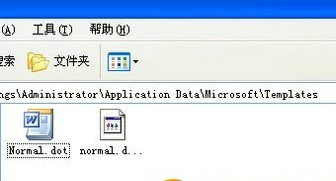
第三步、点击菜单栏上面的工具选项,然后选择文件夹选项,打开之后点击查看选项卡。在高级设置下拉列表中找到隐藏文件和文件夹选项,默认的是不显示隐藏文件和文件夹,勾选显示,然后点击确定即可看到隐藏的Normal.dot文件了。
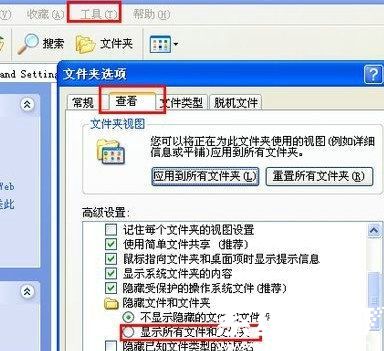
第四步、接下来就是很简单的操作了,只需要把它删除即可,此时再次点击word启动项,看是不是能够正常启动word文档了呢?
删除这个文件虽然对word不会造成多大影响,但是会把自定义的工具栏还原成默认设置,这样给一些喜欢使用自定义工具栏的用户造成了不小的障碍,为了避免这种情况的发生,应该习惯性的对用户信息进行备份操作。
第五步、备份的操作过程还是比较简单的,就不在这里复述了,只需要下一步下一步即可,如果删除了Normal.dot文件的时候可以再次点击“用户设置保存向导”,只需要把保存选项改为还原选项即可。
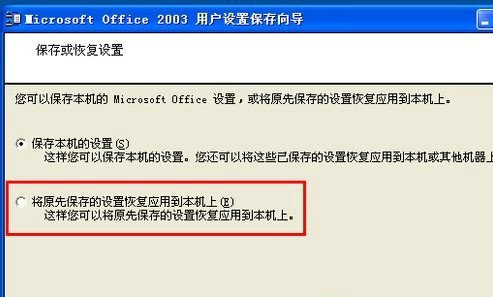
再次提醒:删除了Normal.dot的文件后自定义的工具栏就会变成系统默认的,这一点一定要注意;为了保证你的word使用信息不丢失,应该使用用户设置向导进行备份。
常见问题
- 知乎小说免费阅读网站入口在哪 知乎小说免费阅读网站入口分享365444次
- 知乎搬运工网站最新入口在哪 知乎盐选文章搬运工网站入口分享218670次
- 知乎盐选小说免费网站推荐 知乎盐选免费阅读网站入口分享177210次
- 原神10个纠缠之缘兑换码永久有效 原神10个纠缠之缘兑换码2024最新分享96861次
- 羊了个羊在线玩入口 游戏羊了个羊链接在线玩入口70746次
- 在浙学网页版官网网址 在浙学官方网站入口66419次
- 王者荣耀成年账号退款教程是什么?王者荣耀成年账号可以退款吗?64796次
- 地铁跑酷兑换码2024永久有效 地铁跑酷兑换码最新202458573次
- paperpass免费查重入口58502次
- 蛋仔派对秒玩网址入口 蛋仔派对秒玩网址入口分享57701次

